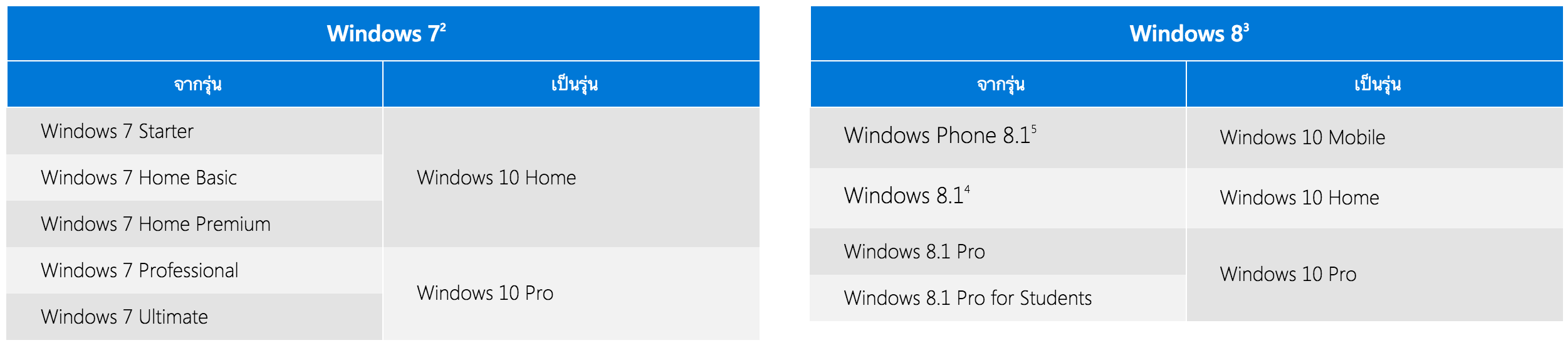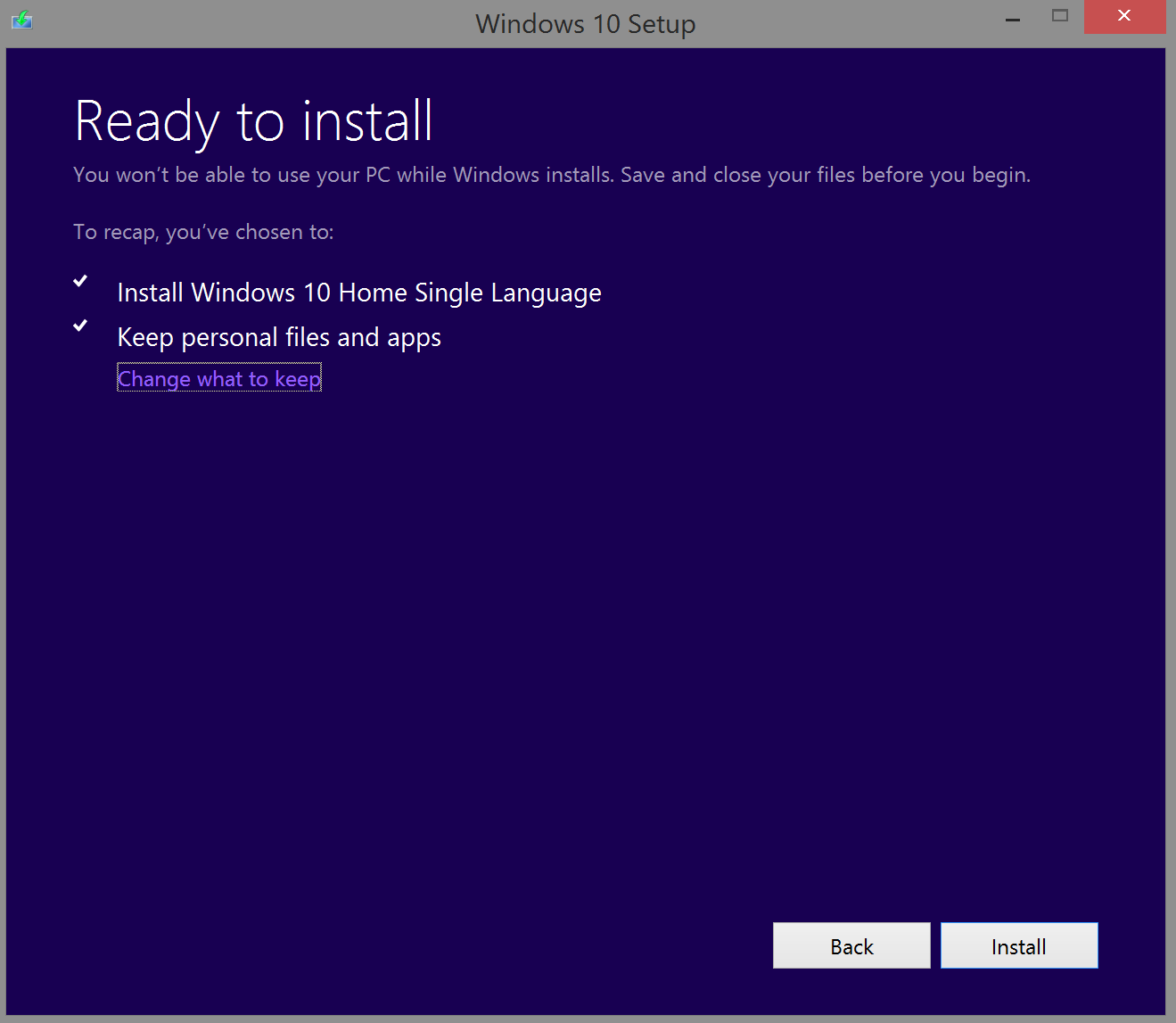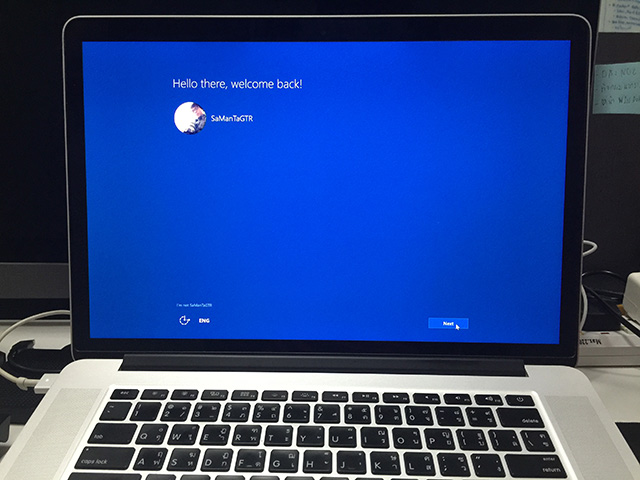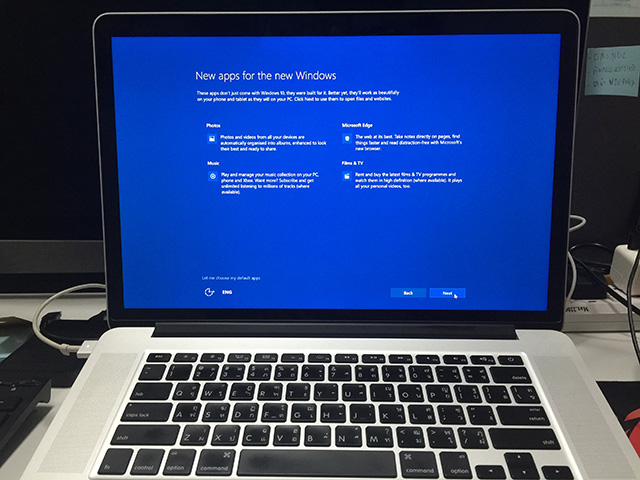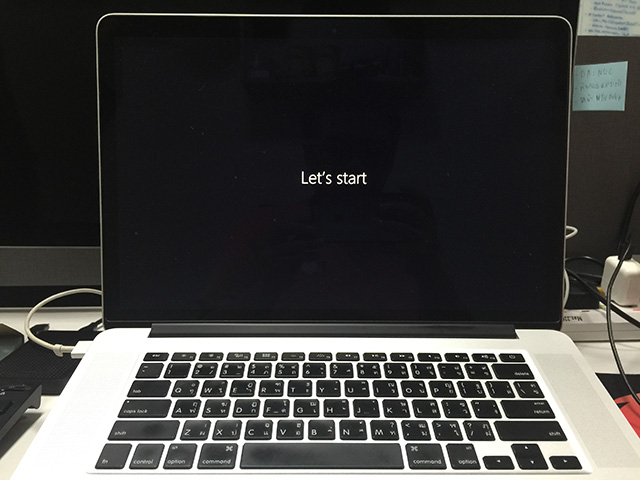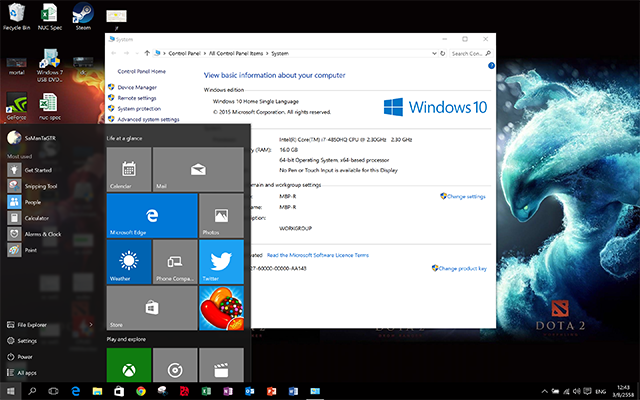ตอนนี้คงมีหลายๆ คนที่อัพเกรดเป็นระบบปฏิบัติการ Windows 10 เรียบร้อยแล้ว จากการเมนู Windows Update ใน Windows 7/8.1 ตามปกติ แต่สำหรับใครหลายๆ คน อาจจะยังไม่สามารถอัพเกรดเป็น Windows 10 ได้ทันที ซึ่งทาง Microsoft อาจจะให้รอตามคิวที่เคยแจ้งเอาไว้ก่อนหน้านี้
ซึ่งในบทความนี้ทางทีมงาน NotebookSPEC จะมาแนะนำขั้นตอนการอัพเกรด Windows 7/8.1 เป็น Windows 10 ด้วยวิธีการง่ายๆ ที่จะทำเราสามารถใช้งาน Windows 10 ได้ทันที พร้อมกับไฟล์งานและโปรแกรมอื่นๆ ก็ยังคงเดิม โดยจากตัวผู้เขียนเองใช้งานเป็น MacBook Pro Retina 15 จากเดิมที่ใช้งาน Windows 8.1 Home Single Language 64bit ลิขสิทธิ์ผ่านทาง Boot Camp จะอัพเกรดเป็น Windows 10 Home Single Language 64bit โดยก่อนอัพเกรดเราจำเป็นต้องเคลียร์พื้นที่ในฮาร์ดดิสก์ไดร์ฟหลักเสียหน่อย (แนะนำว่าประมาณ 5GB)
ขั้นตอนการอัพเกรด Windows 7/8.1 เป็น Windows 10 มีดังนี้
เข้าไปที่หน้าเว็บไซต์ของทาง Microsoft เพื่อทำการดาวน์โหลดเครื่องมือช่วยติดตั้ง Windows 10 ที่นี่ <<<
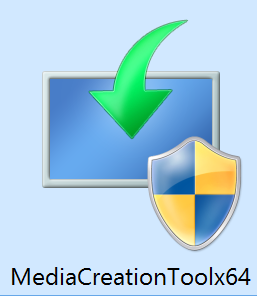
เลือกกด MediaCreationTool ซึ่งมีให้ทั้ง 32-bit หรือ 64-bit เราก็เลือกตามเวอร์ชั่นที่เราใช้งานอยู่
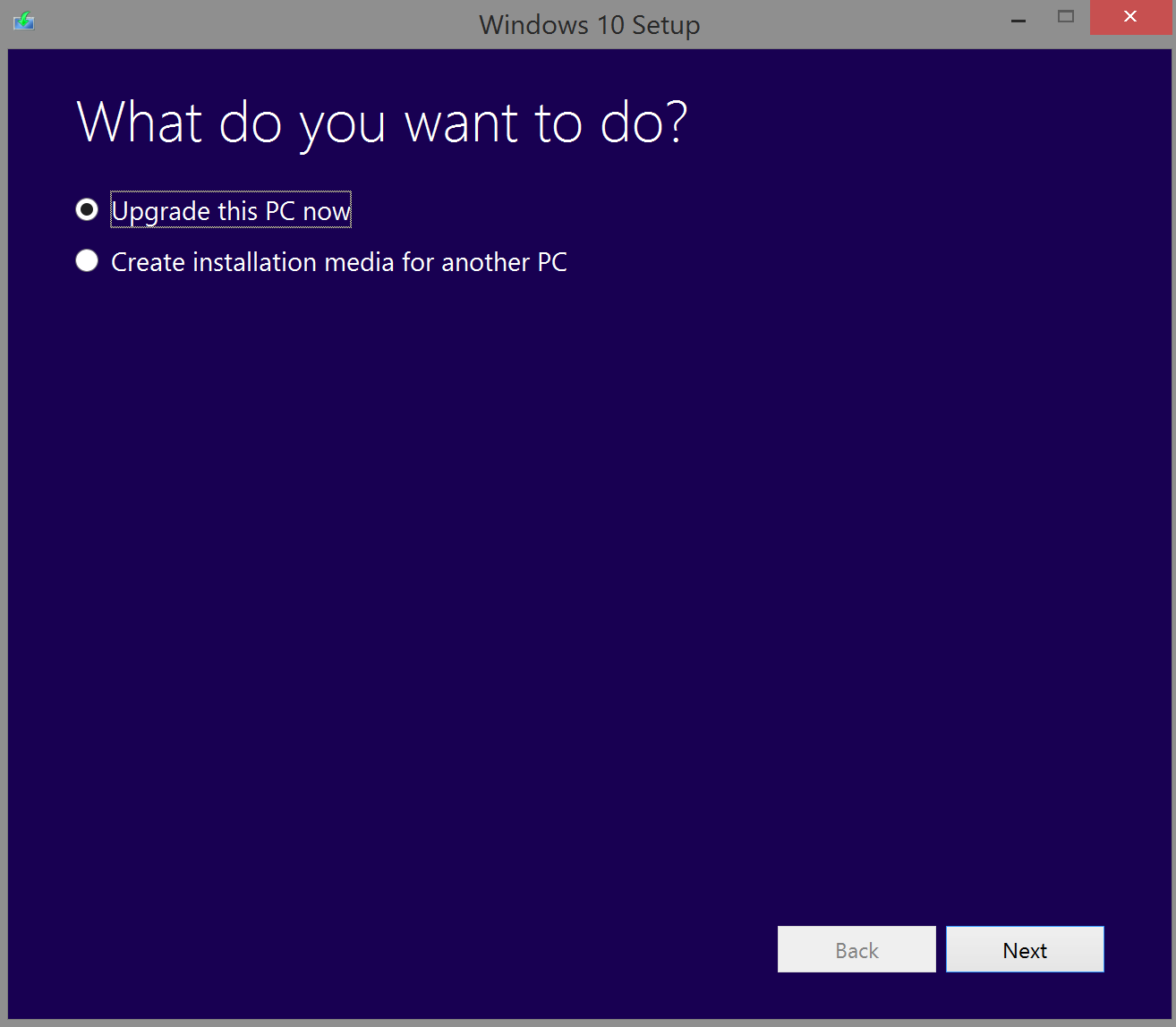
ติดตั้ง MediaCreationTool ให้เรียบร้อย ก็จะเข้าสู่ขบวนการการติดตั้ง Windows 10 โดยเราเลือกเป็น Upgrade this PC now จากนั้นก็กด Next ไปเรื่อยๆ เพื่อทำการดาวน์โหลด Windows 10 มาติดตั้ง
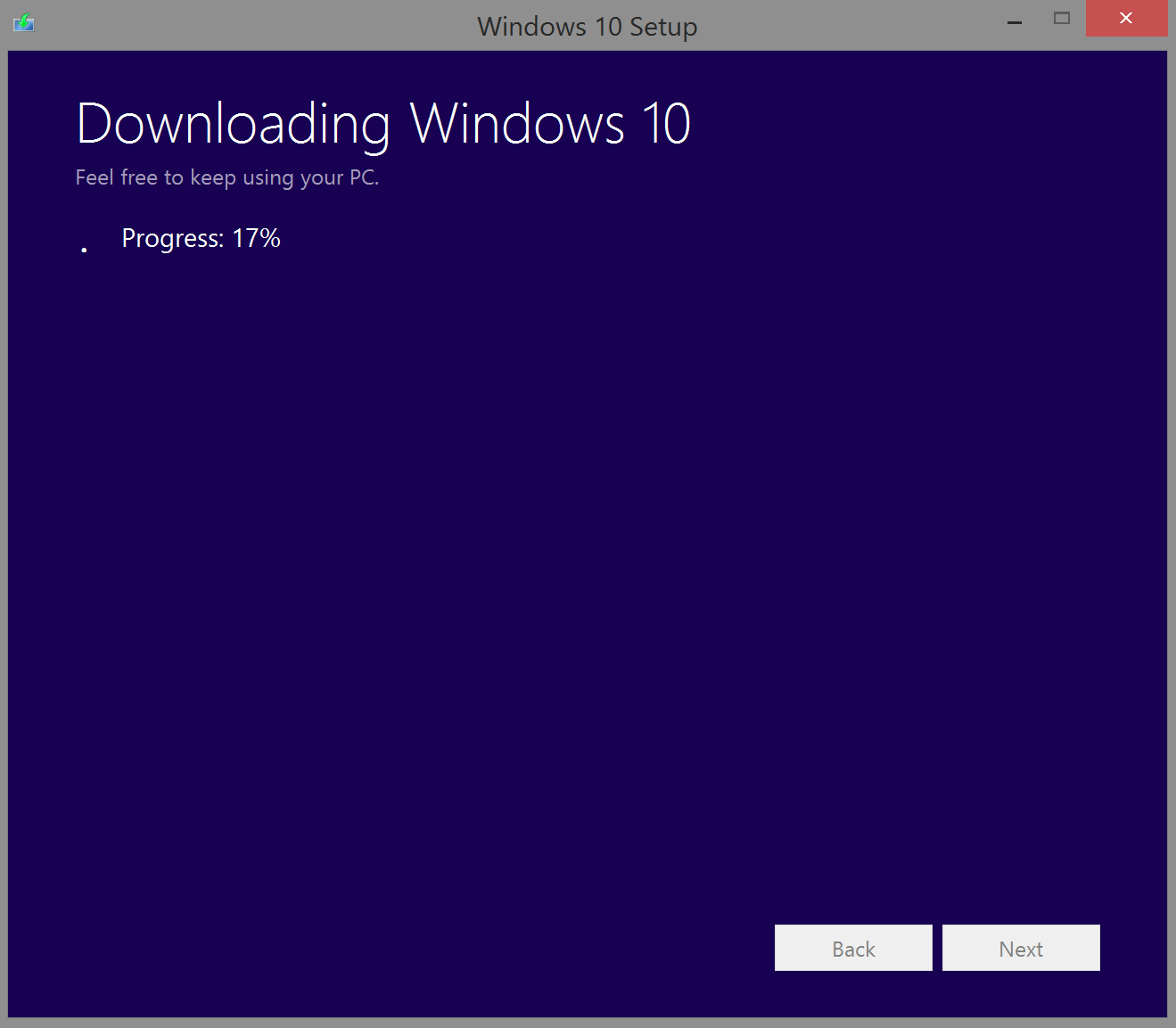
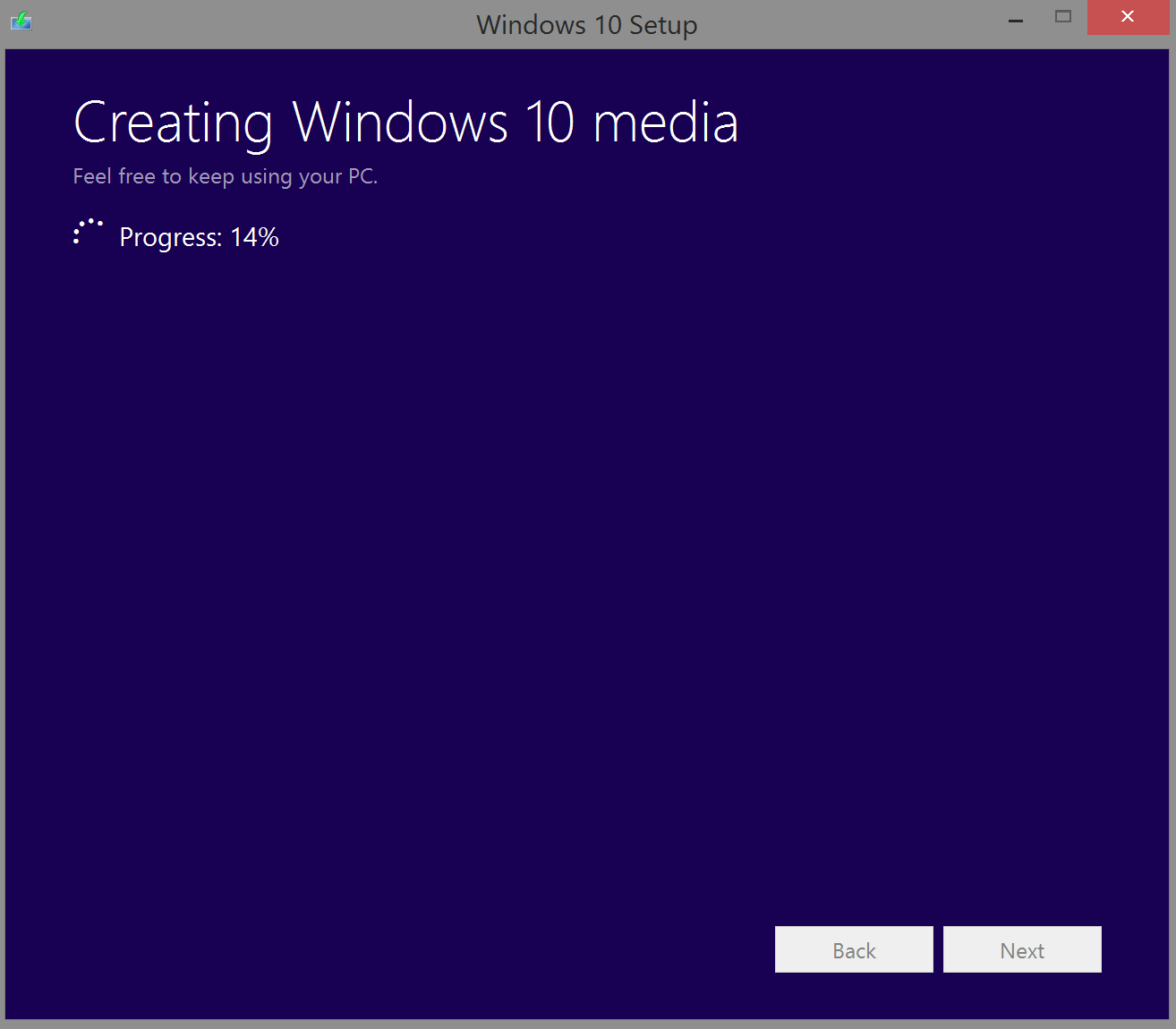
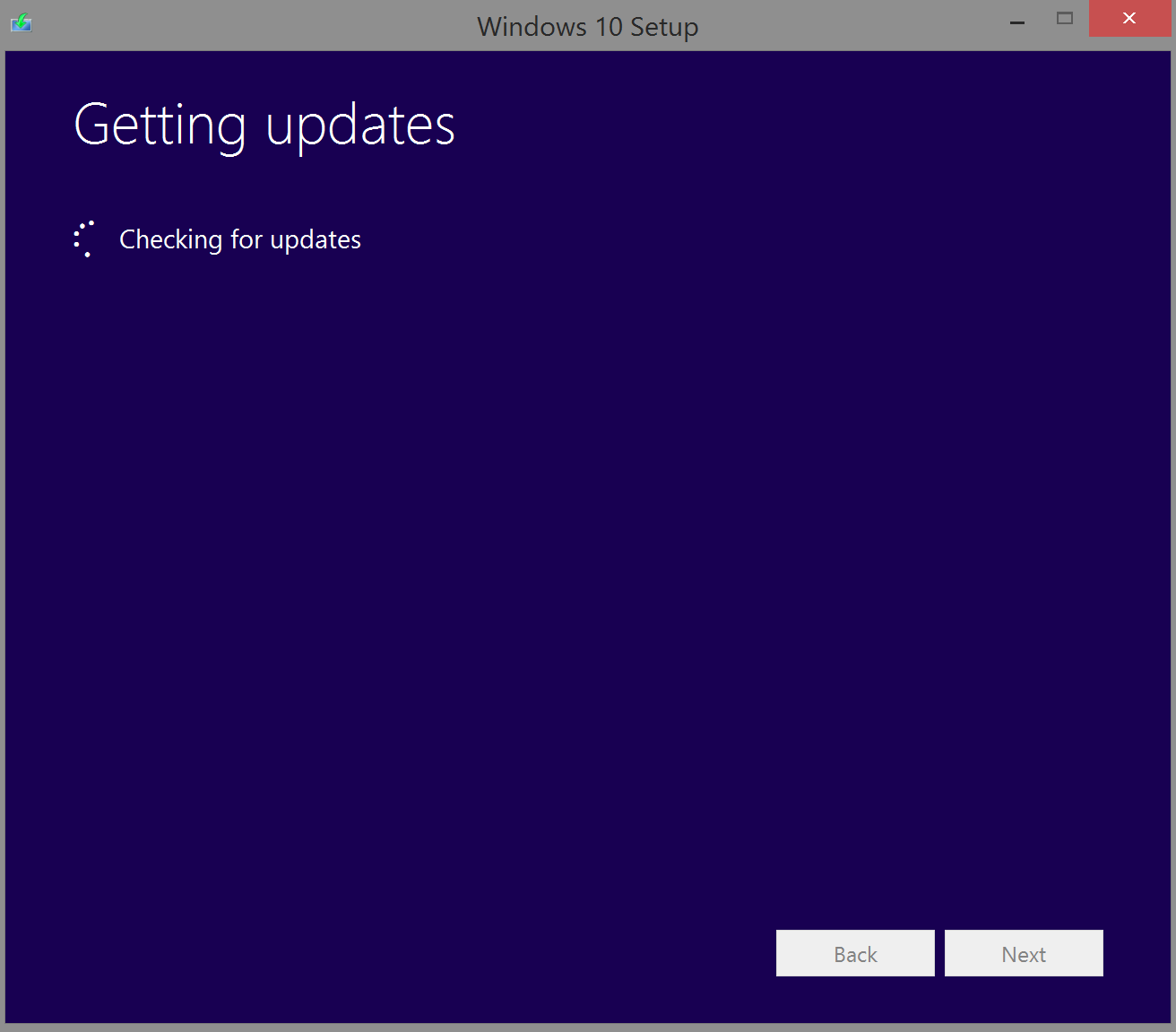

เลือก Accept เพื่อยอใรับเงื่อนไขในการติดตั้ง Windows 10
จนถึงขั้นตอนสุดท้ายตัวระบบติดตั้ง Windows 10 เองจะให้เรากดไปที่ Inatall อีกครั้ง
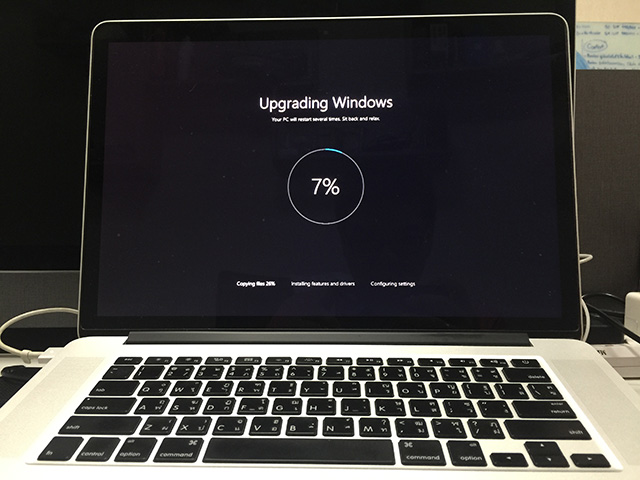
เครื่องจะทำการ Restart เพื่อทำการอัพเกรด ซึ่งกระบวนการนี้อาจจะใช้เวลาซักหน่อย
เพียงเท่านี้เราก็สามารถใช้งาน Windows 10 ได้แล้วนะครับ โดยส่วนตัวทดลองใช้งานบน MacBook Pro Retina 15 ก็สามารถใช้งานได้เป็นอย่างดีนะครับ ไม่มีปัญหาใดๆ ทั้งการใช้งานทั่วไปรวมไปถึงการเล่นเกมครับ เรียกได้ว่างานมากๆ เลยใช่ไหมครับ
สำหรับ Windows ที่เป็น Windows ไม่แท้ ยังไม่ทดสอบนะครับว่าเป็นอย่างไรบ้าง